Excelを使って「最強のToDoリスト」を作る方法を、初心者にもわかりやすくご紹介します。基本的な項目設定から日付計算やプルダウンリストの活用、見た目を整える条件付き書式、操作が楽になるチェックボックスと取り消し線、さらには未完了のタスクを簡単に抽出する方法まで、実践的にステップバイステップで解説。さらに、すぐに使えるテンプレートや、マインドマップやガントチャートも備えたタスク管理ツールEdrawMindも併せて紹介します。
1. ToDoリストの要素
効率的で使いやすいToDoリストをExcelで作成するには、まず基本となる項目を理解しておくことが大切です。代表的な要素には以下のようなものがあります。
- No(番号):タスクの識別番号。並べ替えや管理に便利です。
- タスク名:やるべき作業の内容を明確に記載します。
- 期日:タスクの締切日。スケジュール管理に欠かせません。
- 優先度:重要度や緊急度を「高・中・低」などで区別します。
- 進捗状況:未着手、進行中、完了など、作業の状態を記録します。
これらの項目を揃えることで、何を・いつまでに・どの程度進んでいるかが一目で分かるようになり、日々のタスク管理が効率化されます。
2. ToDoリストを作成する手順
ここからは、Excelを使ってToDoリストを実際に作成する手順をステップバイステップで解説します。
Step 1:基本項目の設定
まずは表の構造を整えましょう。列の見出しには「No」「タスク」「期日」「優先度」「進捗状況」など、基本要素を入力します。行ごとにタスクを追加し、これらの情報を記載していきます。
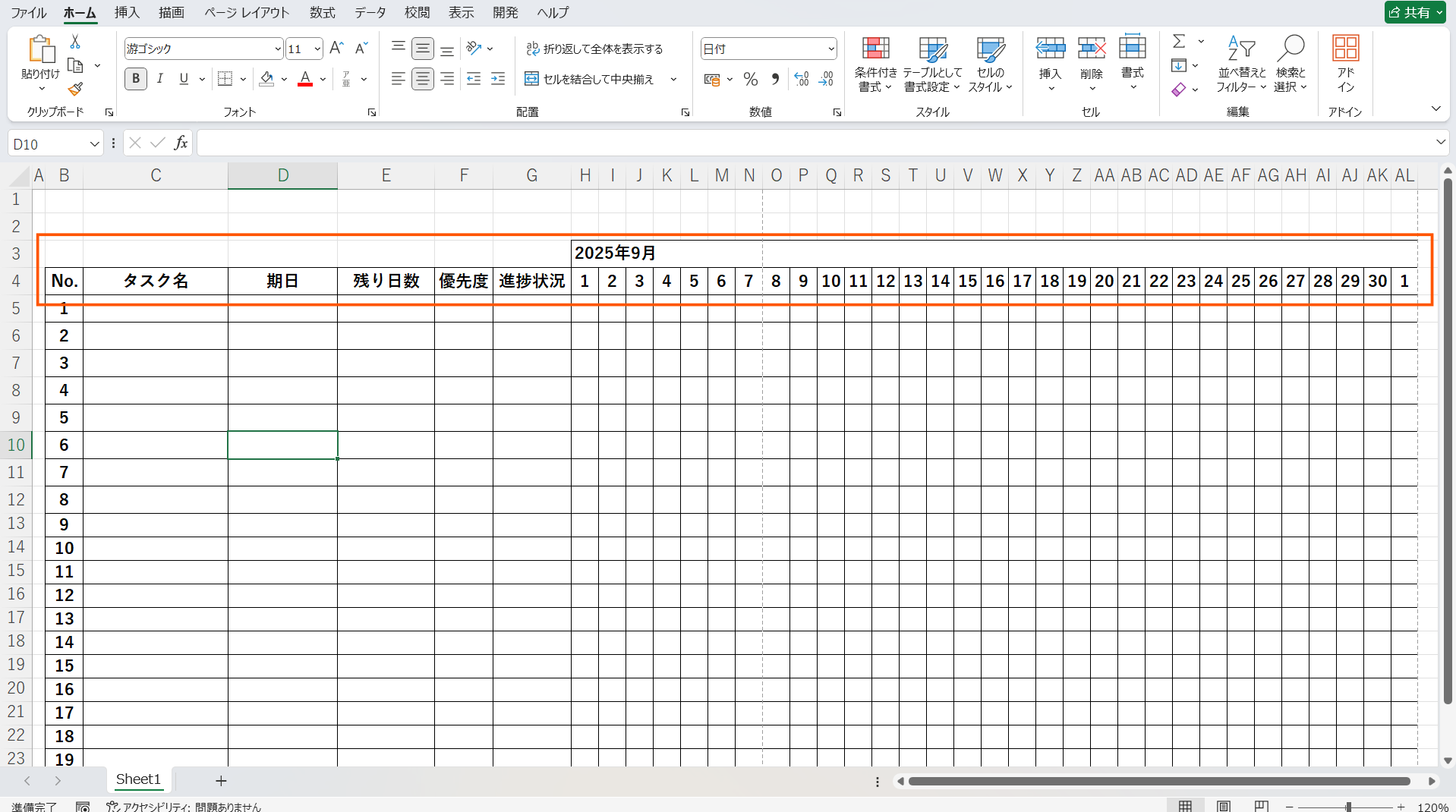
Step 2:日付と残り日数の計算
「期日」の隣に「残り日数」という列を設け、=期日セル-TODAY()の関数を使って自動で残り日数を表示させます。表示形式を「数値」に設定して、マイナスの日数を赤字にすれば視認性が高まります。
・下記の場合(F5セルに):=DAYS(D5,TODAY())

Step 3:プルダウンリストの作成
「優先度」や「進捗状況」は、入力ミスを防ぐためにドロップダウンリスト(データの入力規則)で選択式にします。「高・中・低」「未着手・進行中・完了」など、想定される選択肢を設定しておくと便利です。
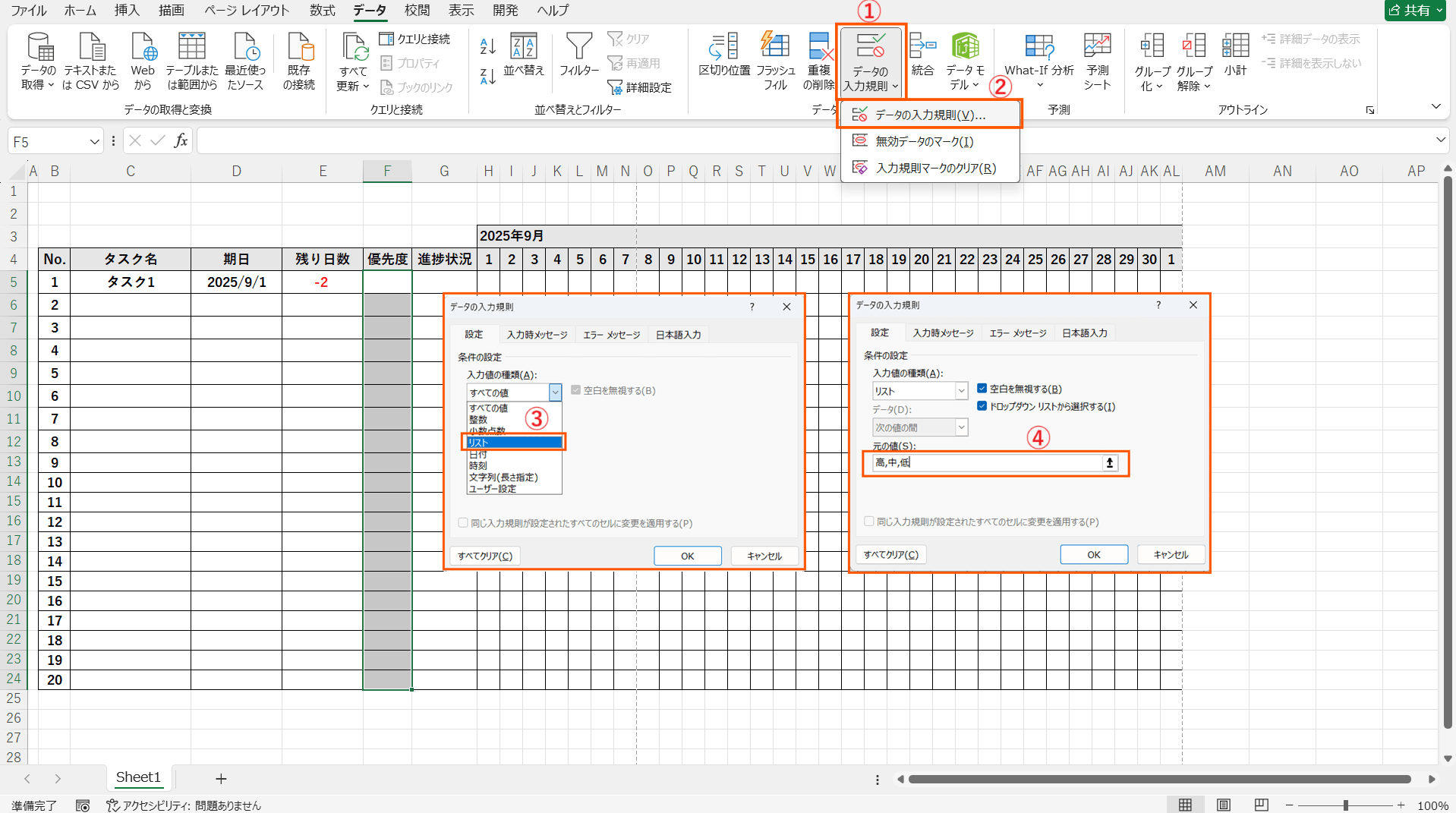
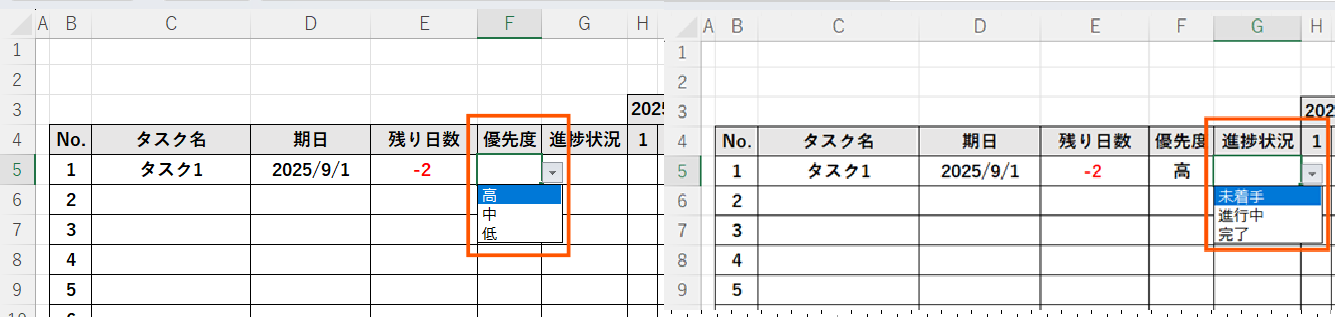
Step 4:条件付き書式で視覚化
タスクの状態に応じてセルの色を変える条件付き書式を設定します。たとえば、右側日付セルの「当日を黄色」にして「期日が過ぎているなら赤」「期日まで日数が残っていれば青」といったルールを設定すれば、進捗が一目で分かります。
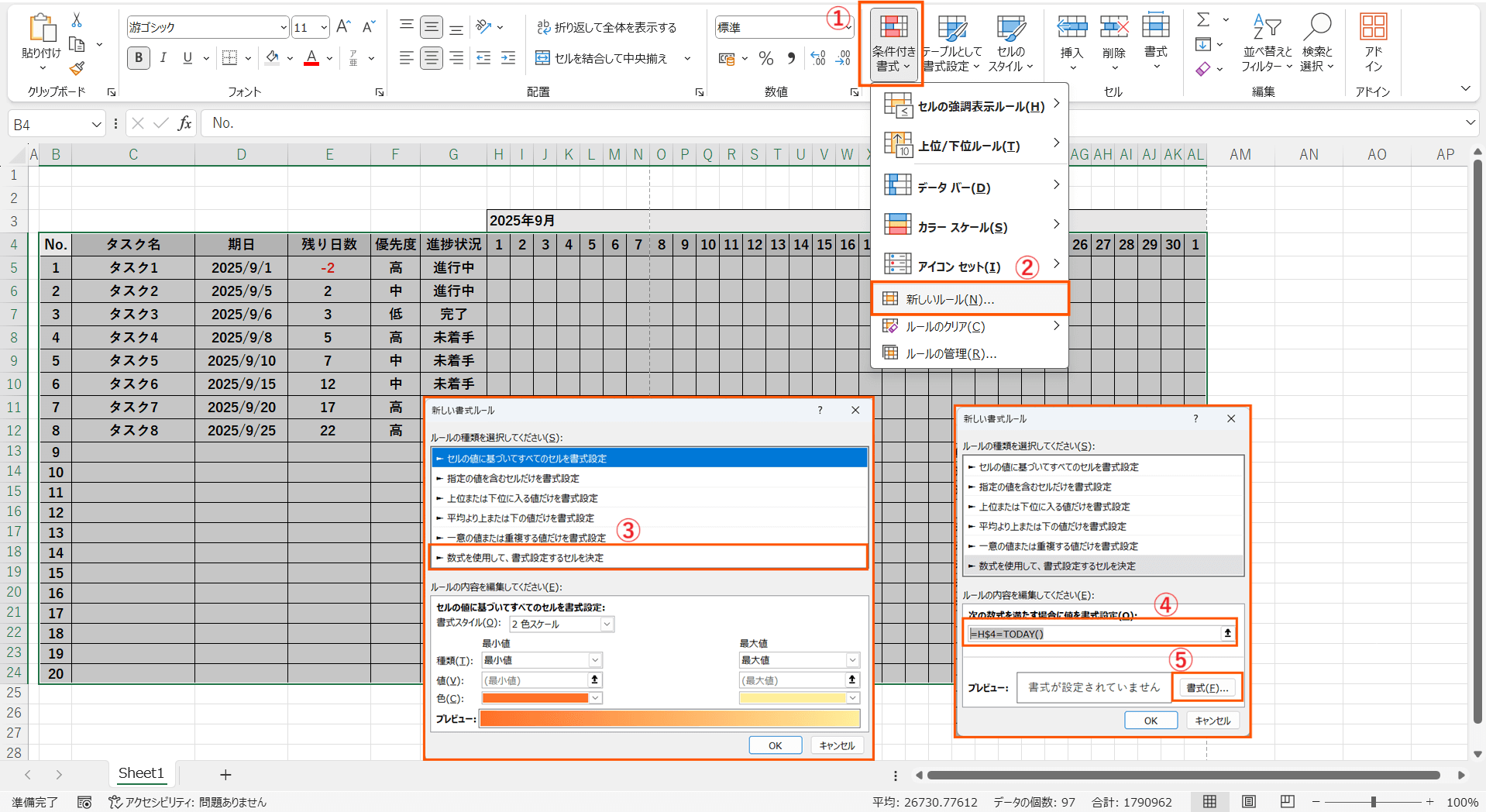
・「当日を黄色」数式:=H$4=TODAY()
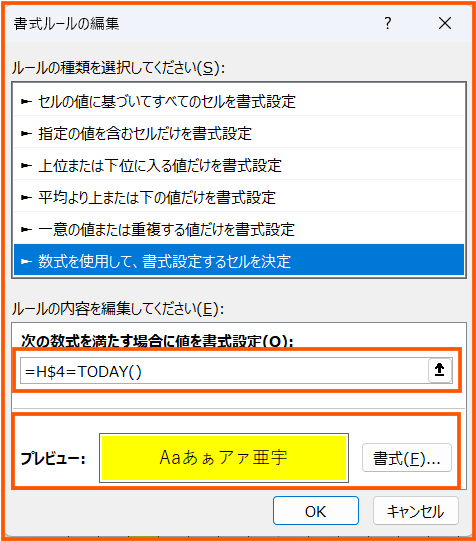
・「期日が過ぎているなら赤」数式:=H$4=IF($E5<=0,$D5,"")
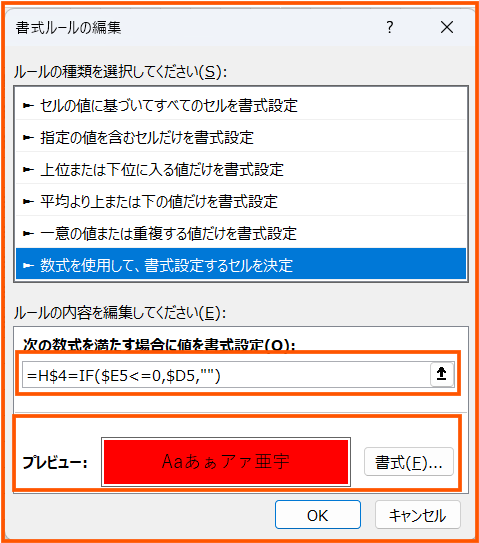
・「期日まで日数が残っていれば青」数式:=H$4=IF($E5>0,$D5,"")
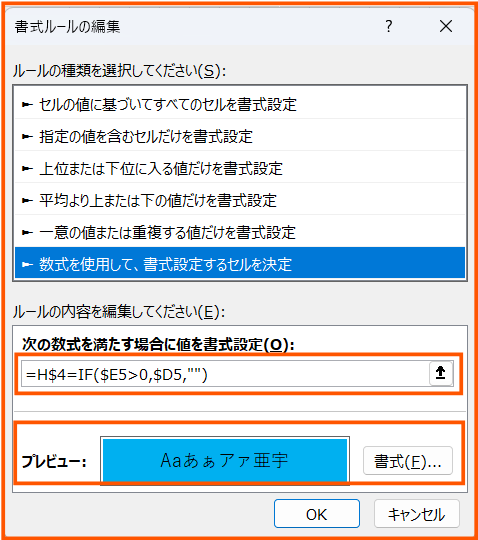
Step 5:チェックボックスと取り消し線
進捗確認を視覚的に行いたい場合は、チェックボックスを設定し、完了チェックが入ったら該当行に自動で取り消し線が入るように条件付き書式を組み合わせると便利です。
・まずはExcelのオプション設定からです。
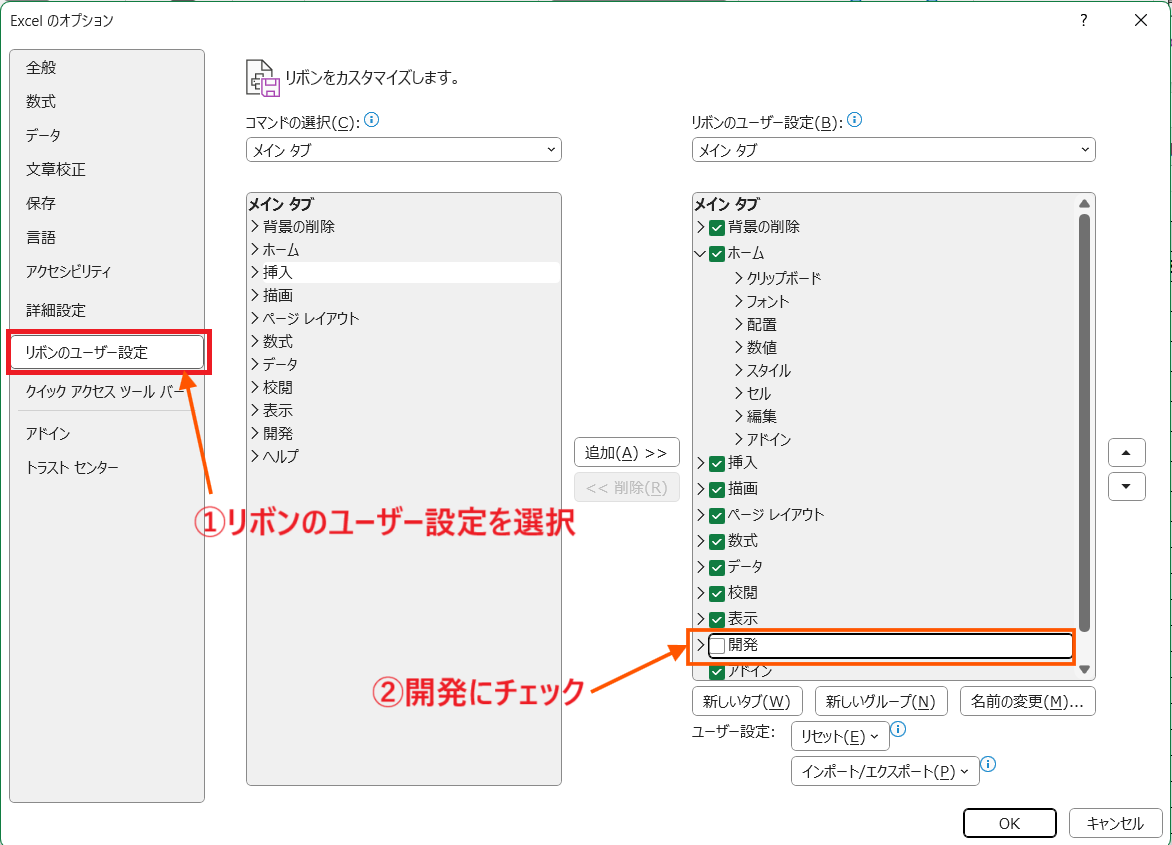
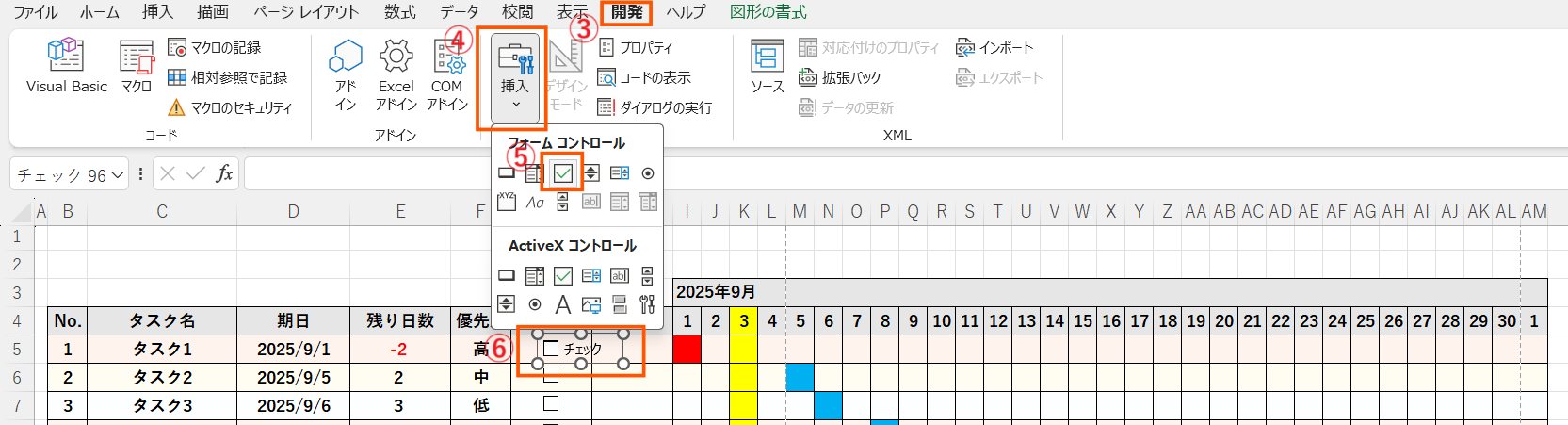
・チェックボックスを必要な行にオートフィルし、隣の列にリンク付けします。
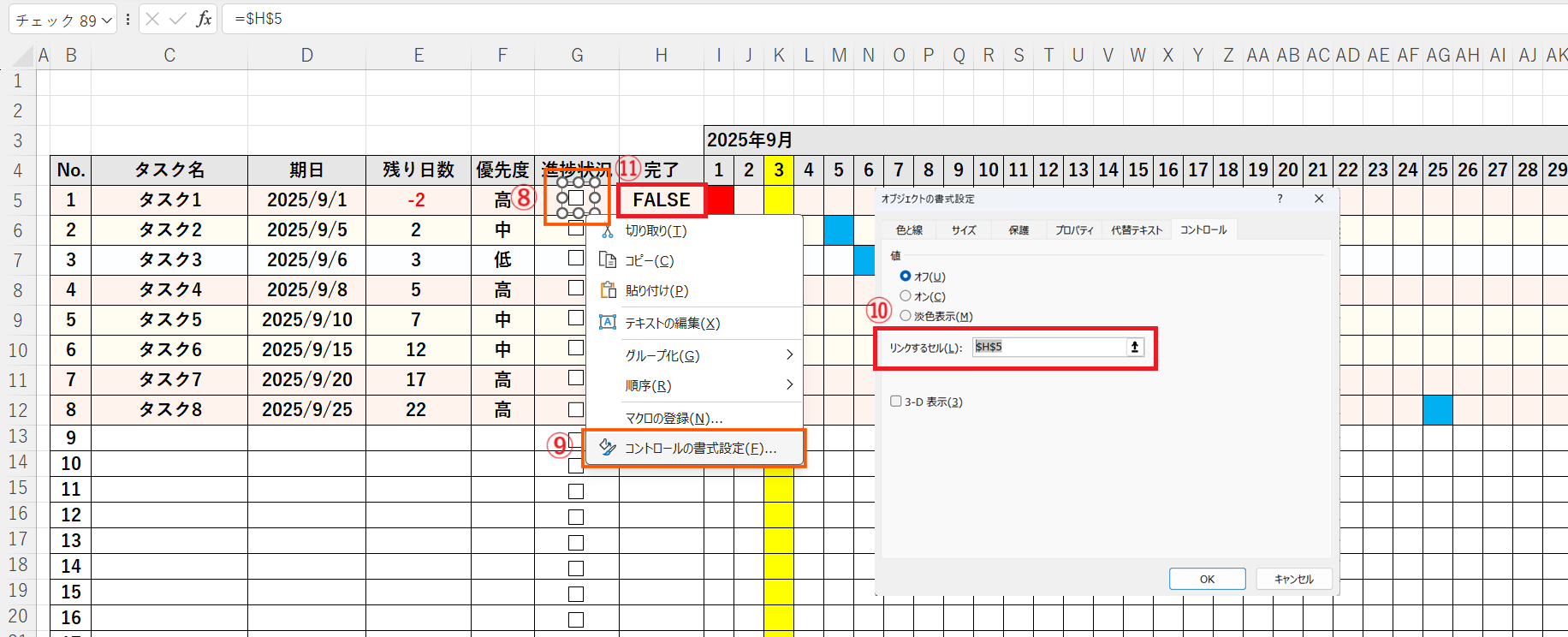
・チェックボックスにチェックすることで自動で取り消し線やグレー塗りつぶし設定する。
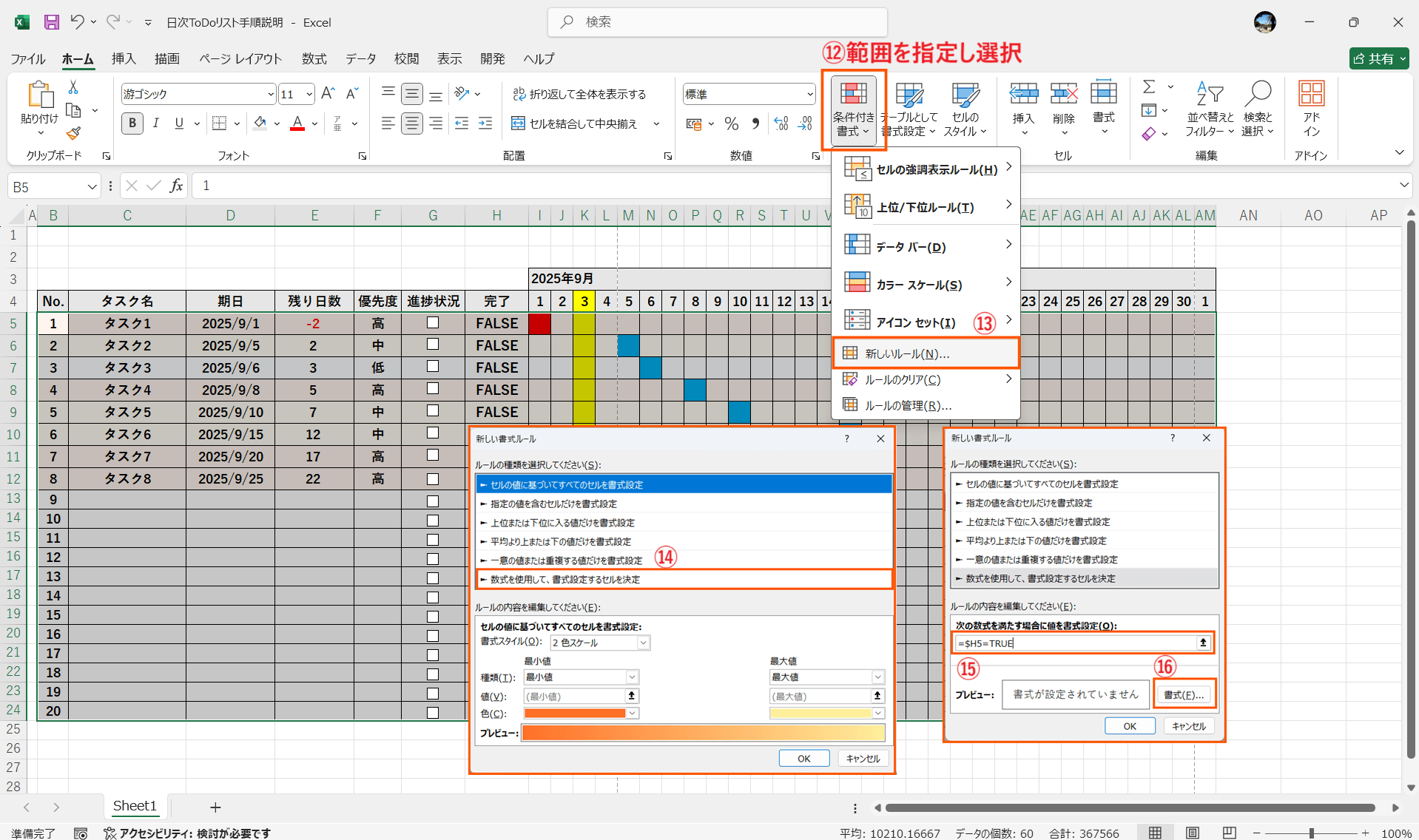
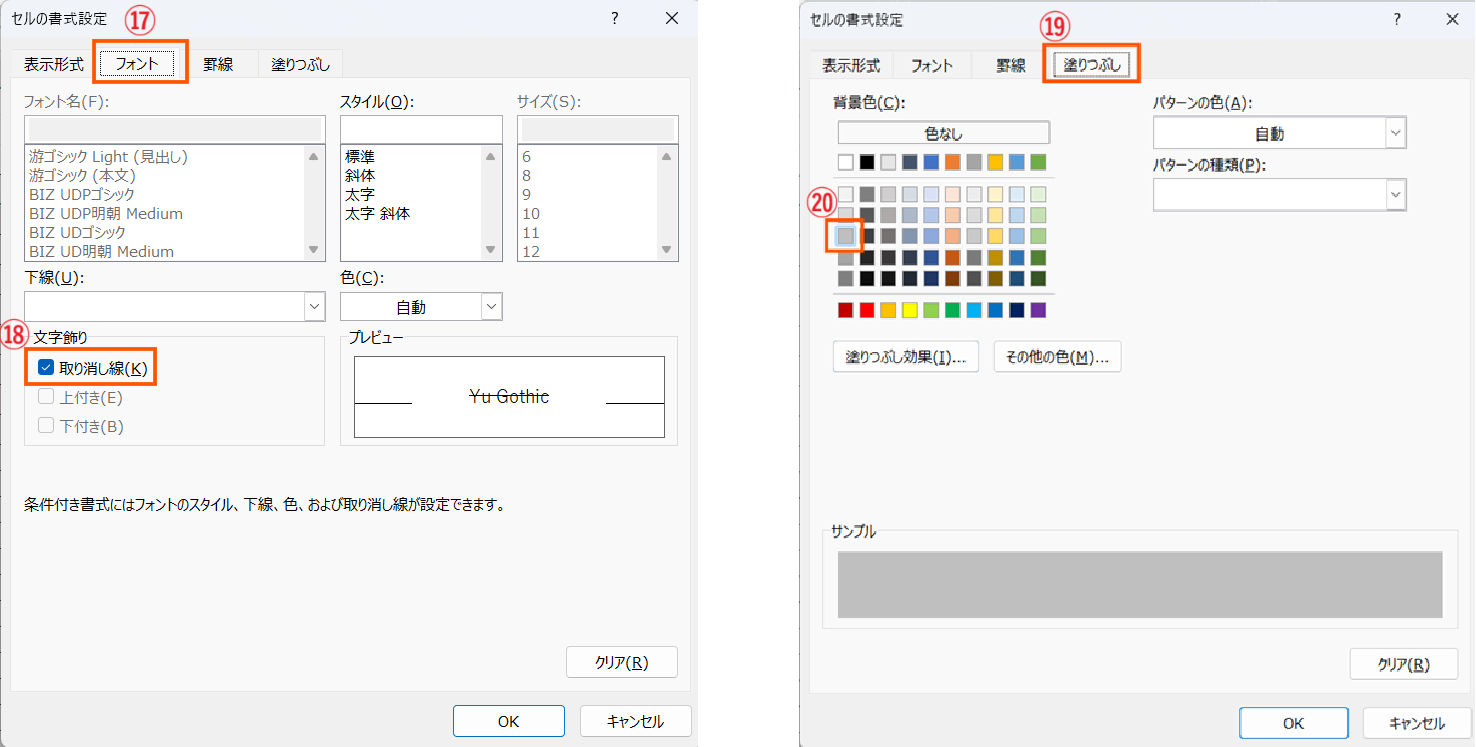
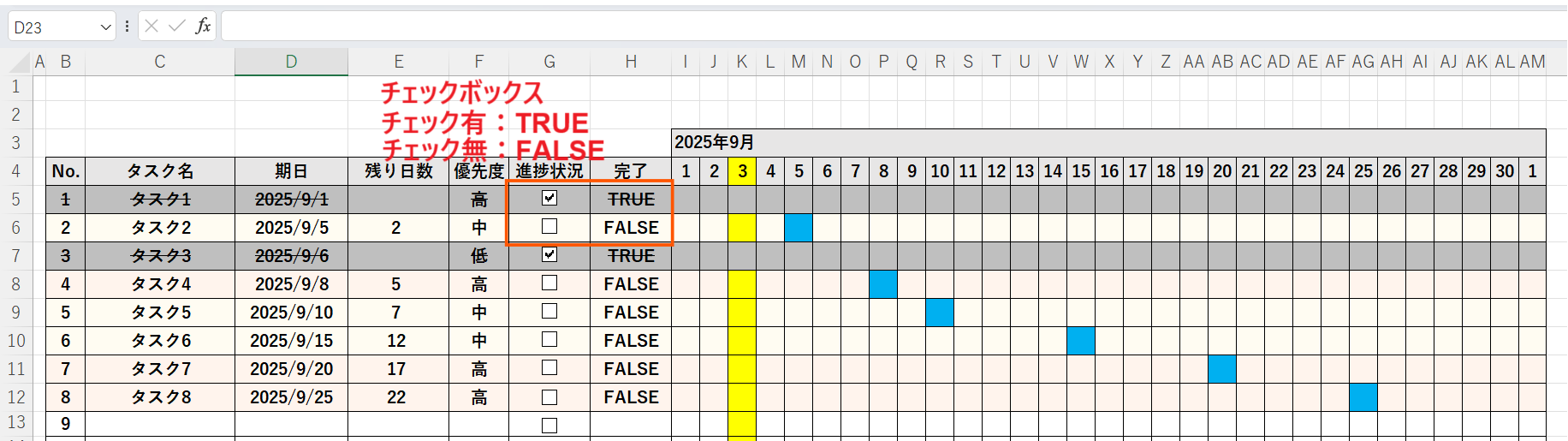
Step 6:ソートとフィルターの活用
Excelの「フィルター」機能を使えば、タスクを優先度順、期日順、進捗状況別に並べ替えることができます。さらに「期日や残り日数」にフィルターを使えば、日々のタスク確認がスムーズになります。
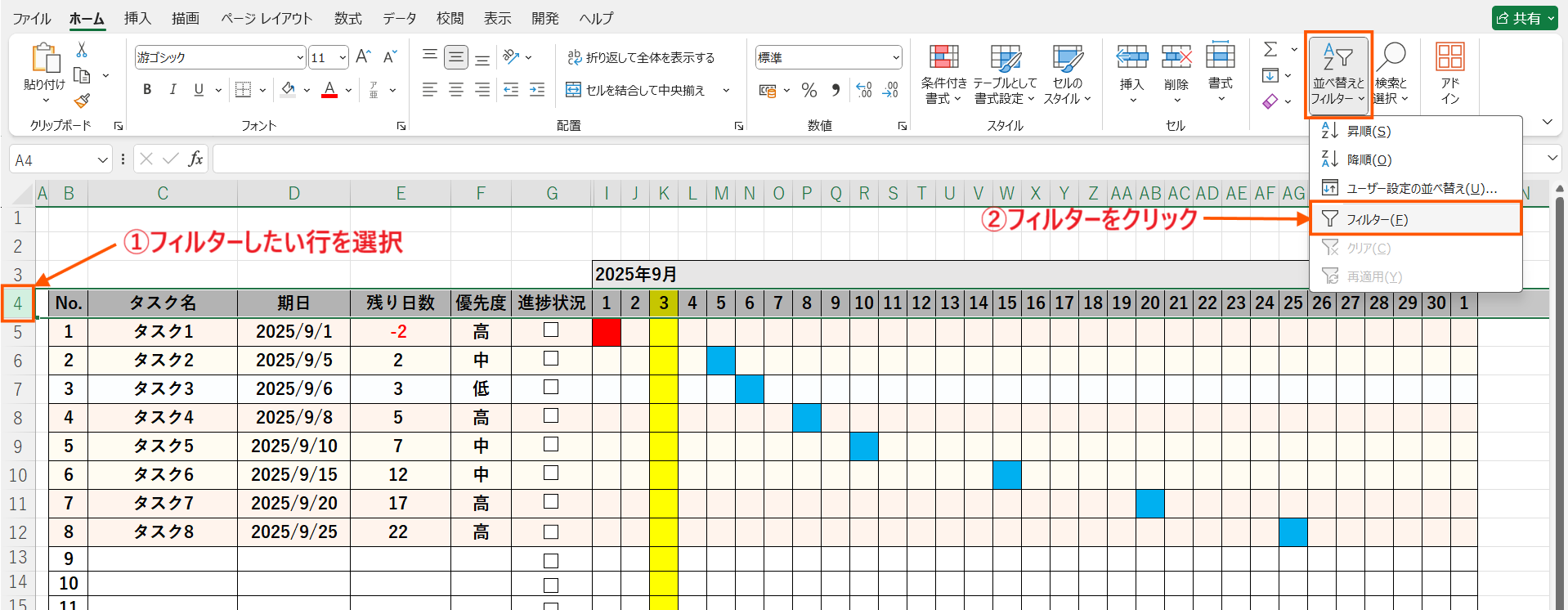
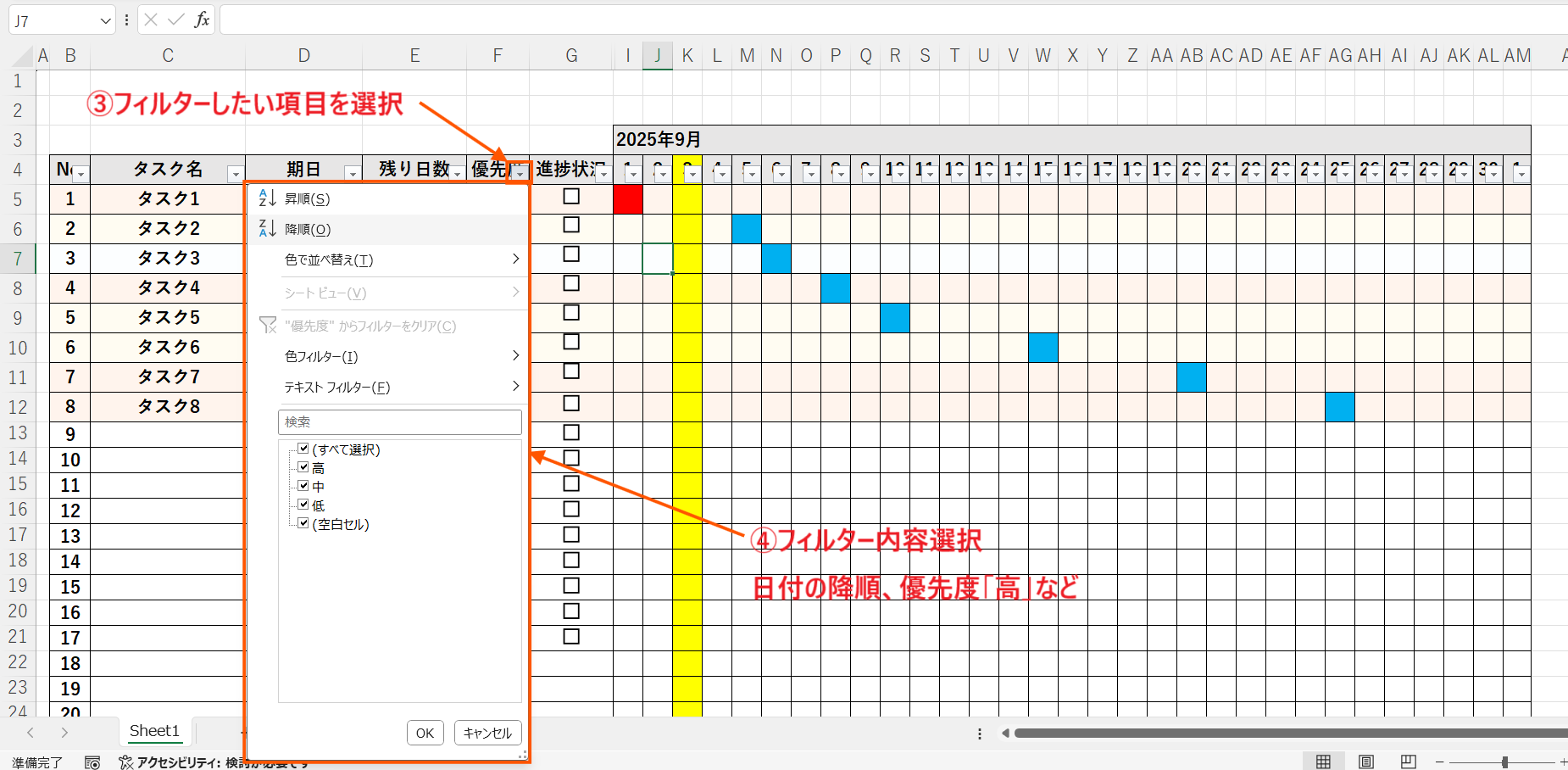
このようにExcelの機能を駆使すれば、自分に合ったカスタマイズ性の高いToDoリストが簡単に作成できます。
3. ToDoリストのテンプレート2選
Excel初心者でもすぐに使える、おすすめのToDoリストテンプレートを2つご紹介します。
テンプレート①:日次ToDoリスト
このテンプレートは、日付ごとにタスクを管理できるレイアウトです。「日付」「タスク内容」「優先度」「進捗状況」の項目が揃っており、短期的な作業を把握するのに適しています。色分けやプルダウンが設定されているため、視認性が高く操作も簡単です。
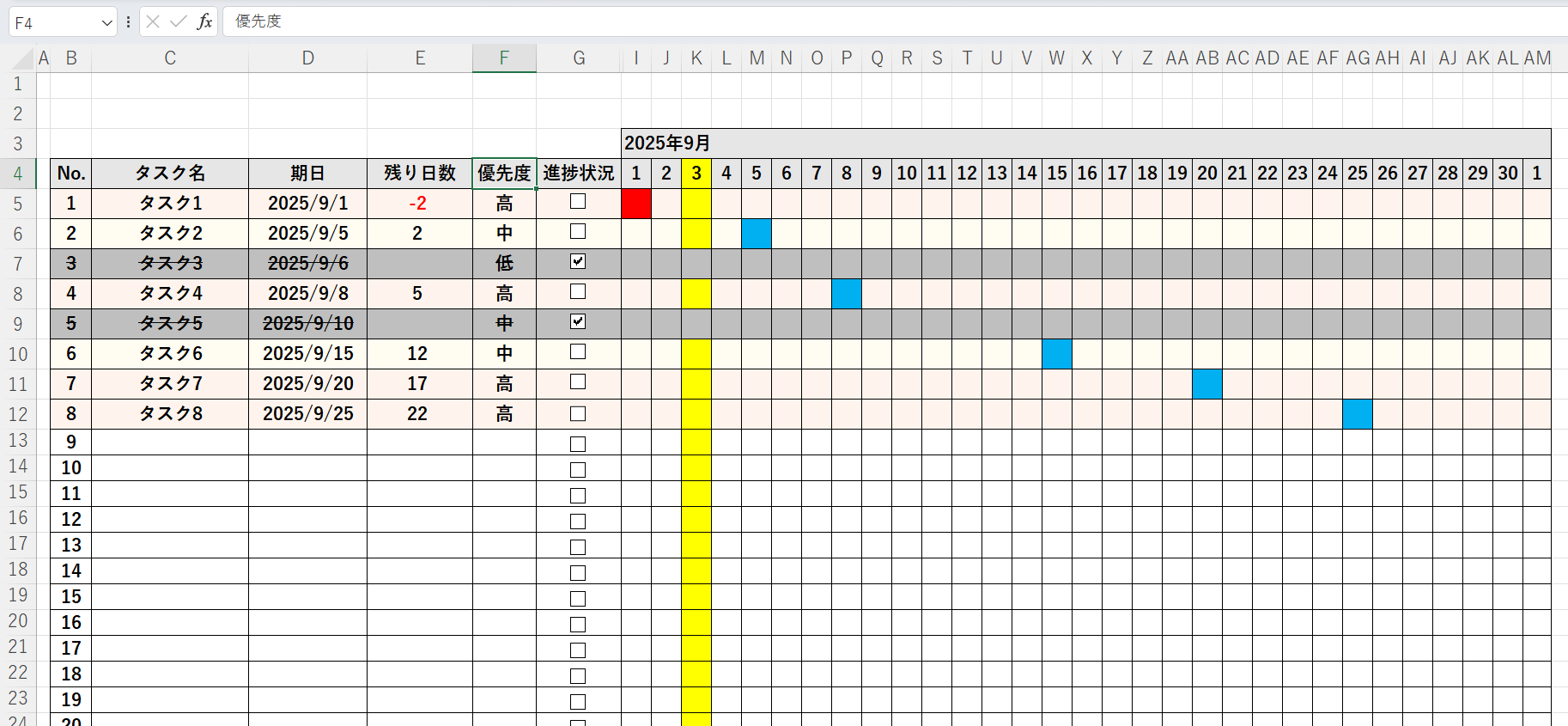
テンプレート②:月次ToDoリスト
こちらは月次スケジュール管理向けテンプレートです。「タスク名」「残り日数」「進捗状況」といった詳細な情報を網羅しており、カレンダー感覚で確認できるのが特徴です。複数人で共有しながら進行する業務にぴったりです。日次と同時に使用すると便利です。
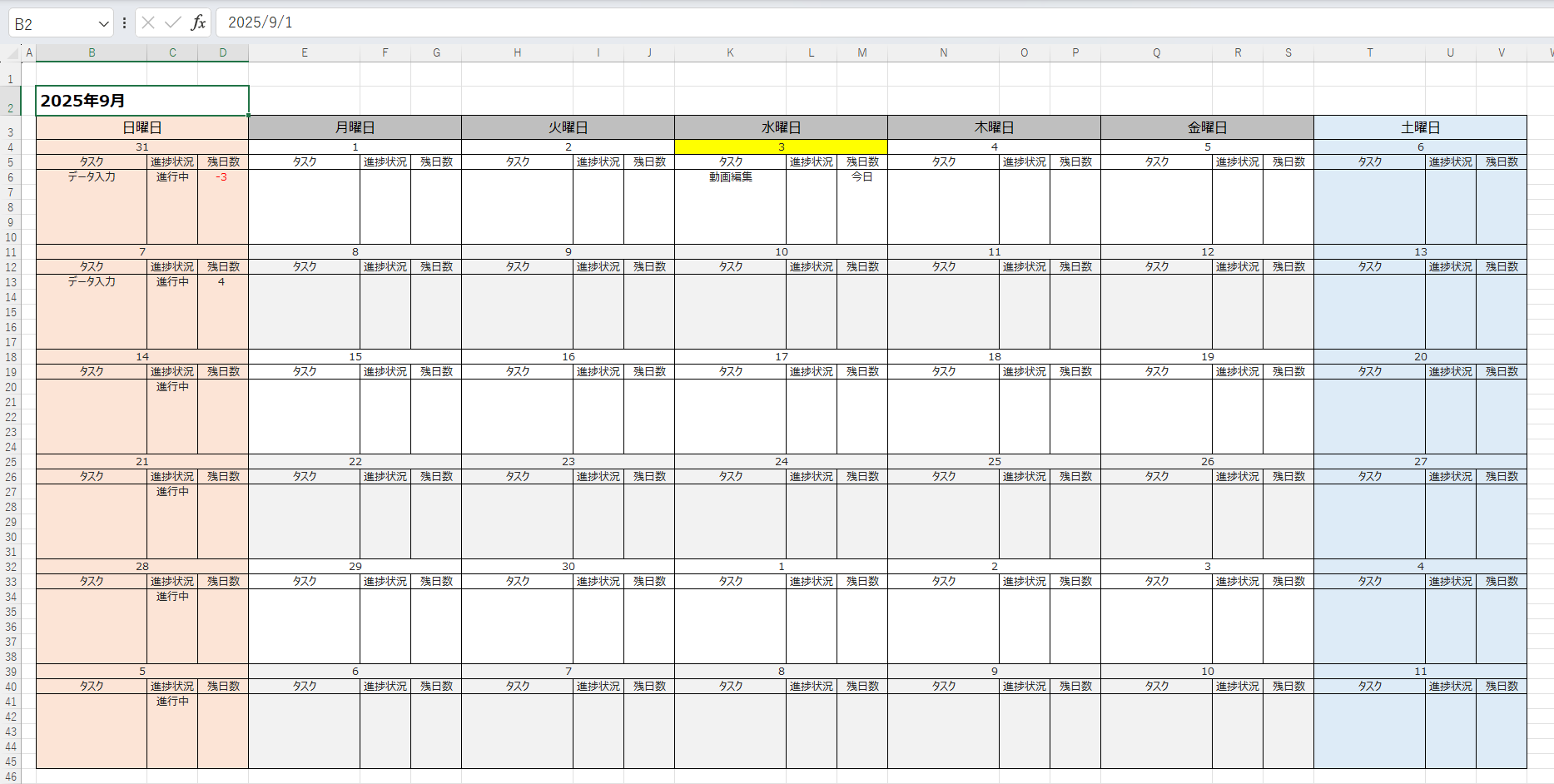
用途に合わせてテンプレートを選べば、タスク管理がぐっと楽になります。
4. おすすめのタスク管理ツール:EdrawMind
Excelも便利ですが、さらに視覚的かつ柔軟なタスク管理を行いたい場合には「EdrawMind」の活用がおすすめです。EdrawMindはマインドマップをベースにしたタスク管理ツールで、ガントチャートやカンバン機能など、豊富なプロジェクト管理機能が備わっています。
① マインドマップ × ガントチャート
EdrawMindでは、マインドマップ上にタスクを整理したあと、そのままガントチャートに変換することができます。タスクの構造とスケジュールの両方を視覚的に把握できるため、特に複雑なプロジェクトでも進捗を俯瞰しやすくなります。
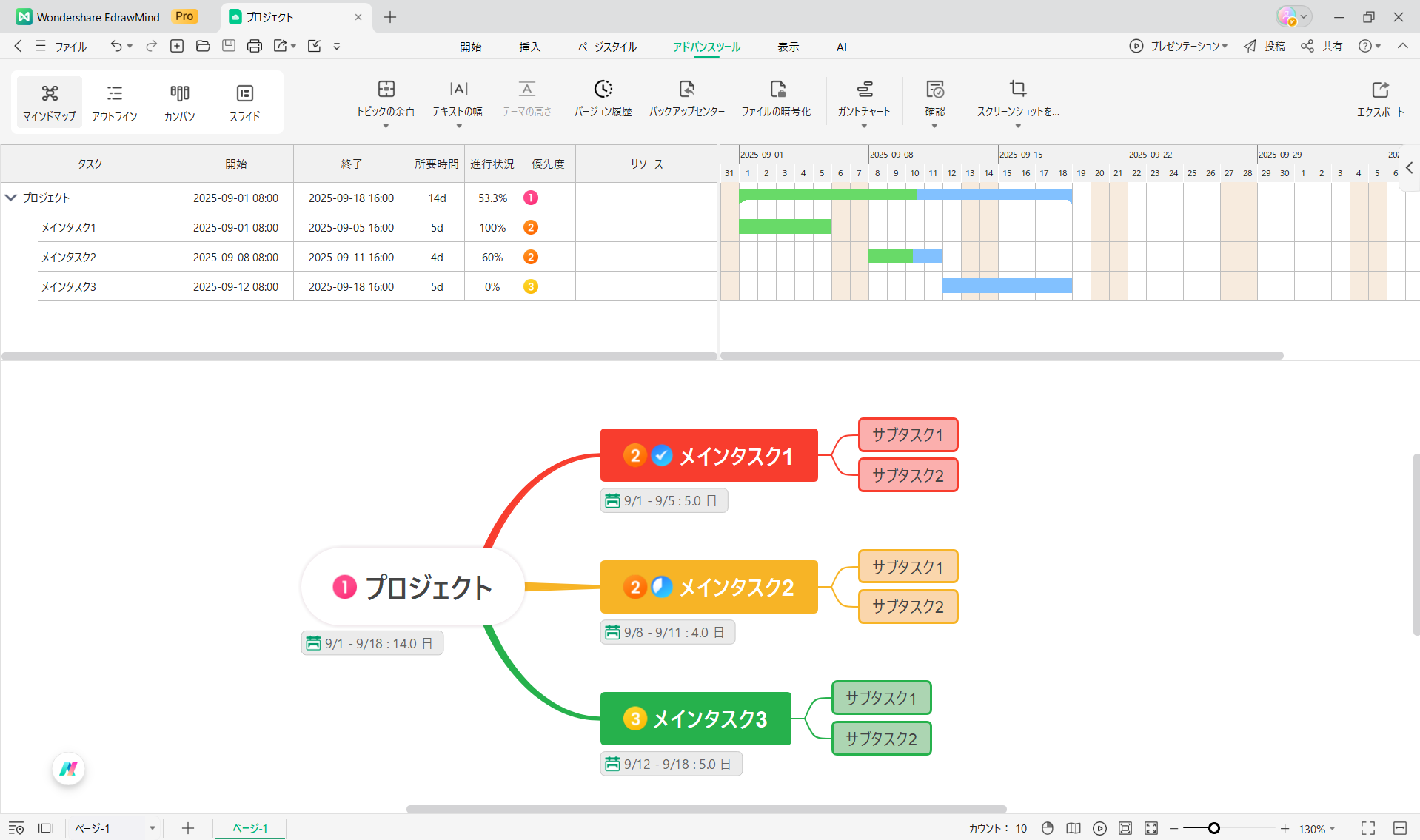
② タスク管理機能
各タスクには「開始日」「終了日」「進捗率」などの詳細情報を付けることが可能で、管理もスムーズに行えます。変更があれば簡単操作で反映でき、メンバー間の共有もしやすい設計です。
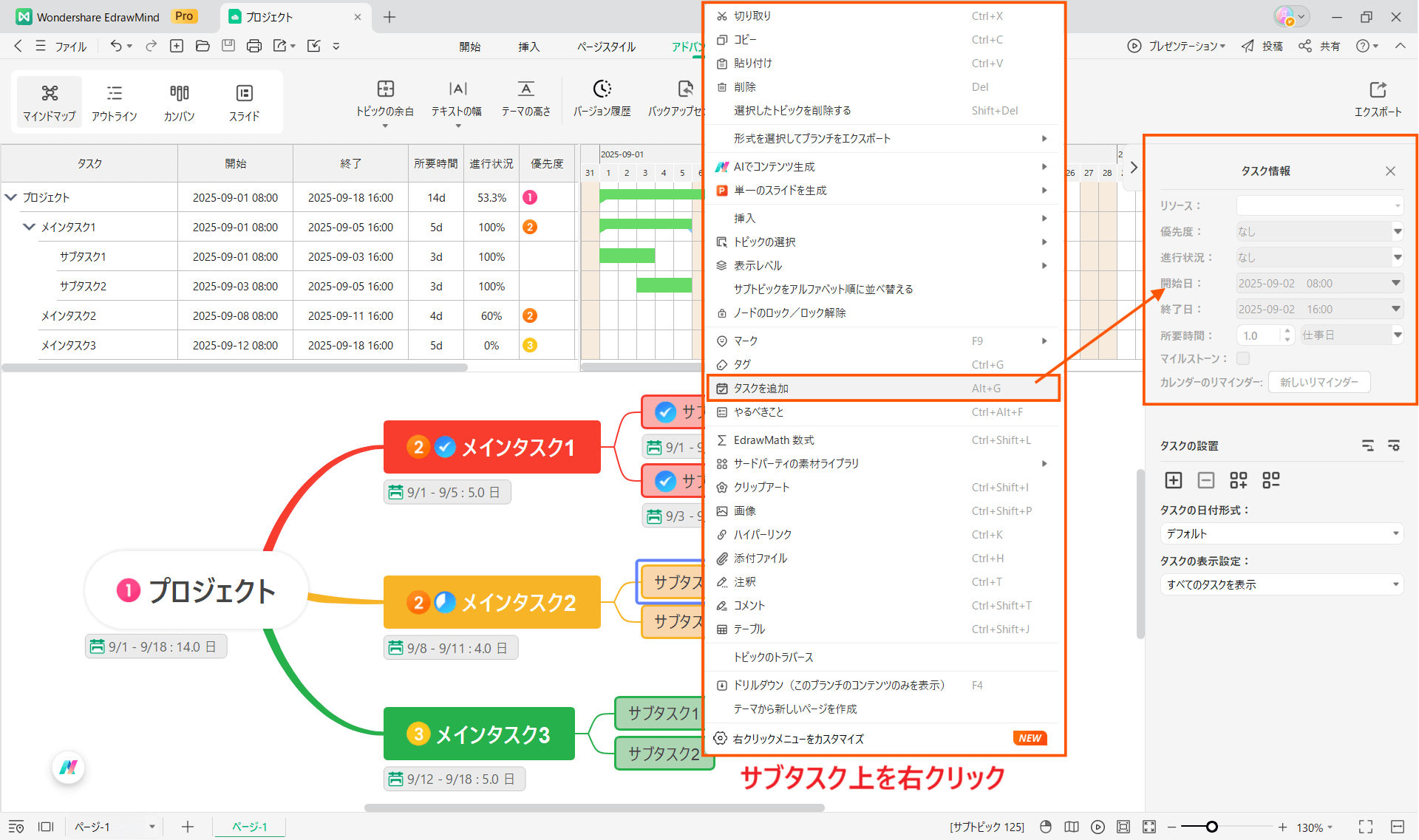
③ カンバン機能
ToDo、進捗率、完了(チェックボックス)といったステータスごとにタスクを管理できる「カンバン」機能も搭載されています。付箋感覚でドラッグ&ドロップ操作が可能なため、直感的にタスクの状況を整理できます。
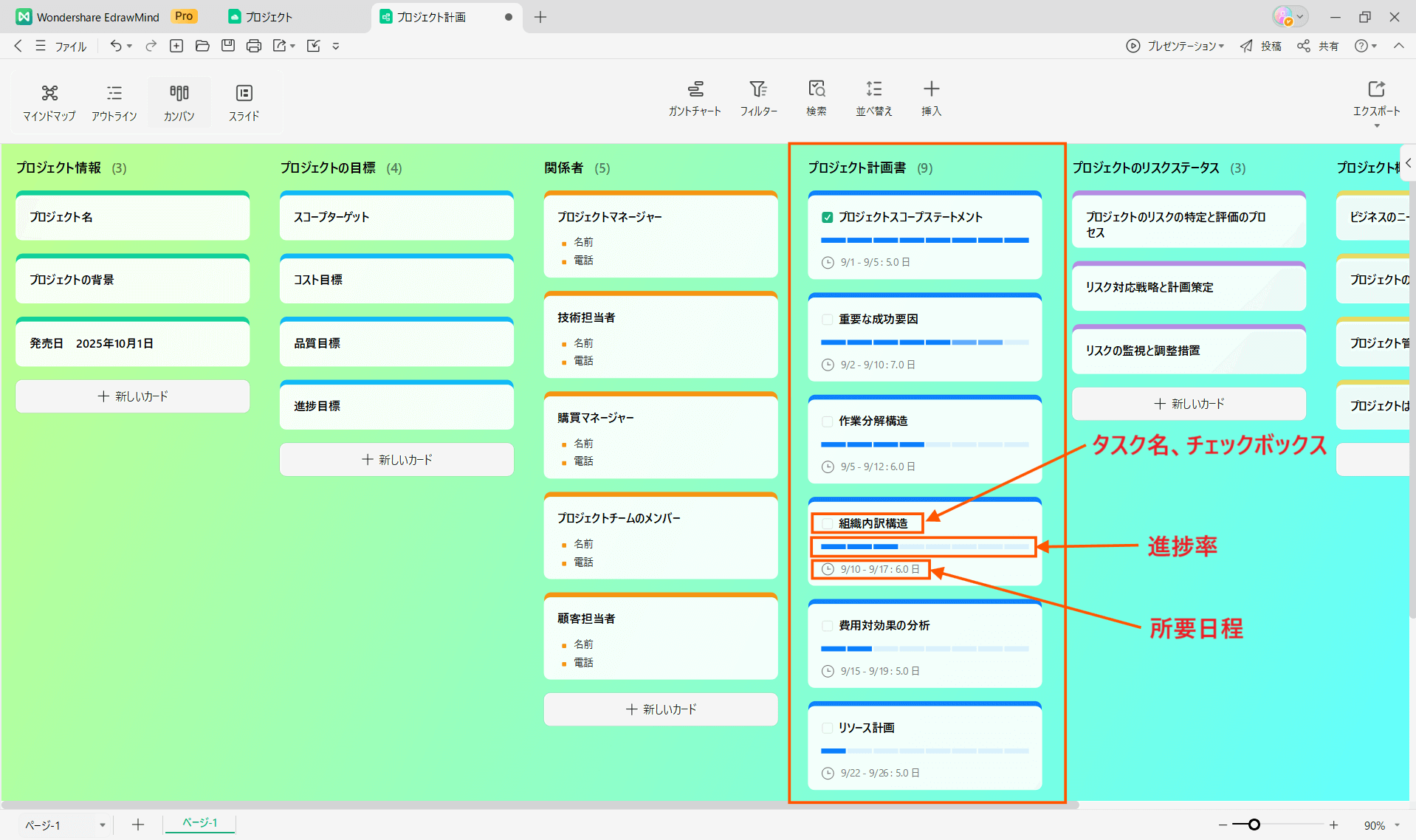
EdrawMindは、複数の管理スタイルを一つのツールで統合できる点が強みです。無料体験版もあるので、まずは実際に使ってみることで、Excelでのタスク管理より自分に合った管理方法を見つけられるかもしれません。
まとめ
Excelを活用すれば、誰でも簡単に自分に最適なToDoリストを作成できます。基本項目の設定から、条件付き書式やプルダウンリスト、チェックボックスなどの便利機能まで、工夫次第で実用性は大きく向上します。さらに、テンプレートの活用や無料体験版があるEdrawMindを使用することで、より高度なタスク管理も可能です。自分のスタイルに合わせて、最強のToDoリストを構築しましょう。